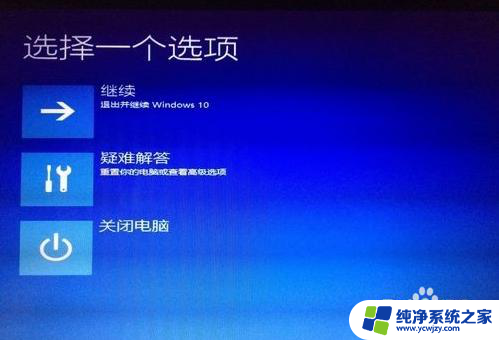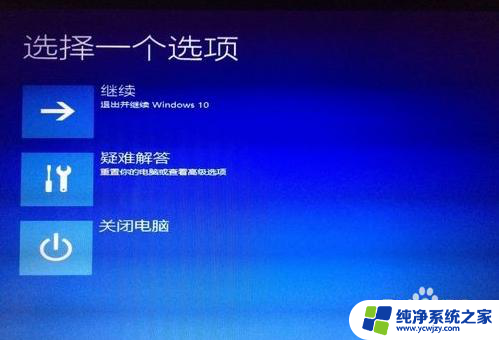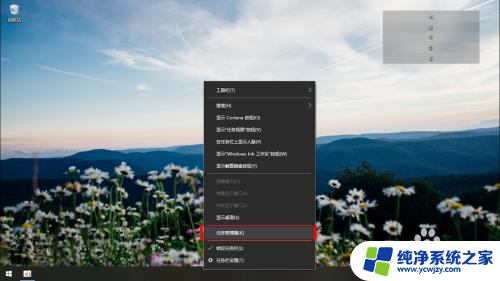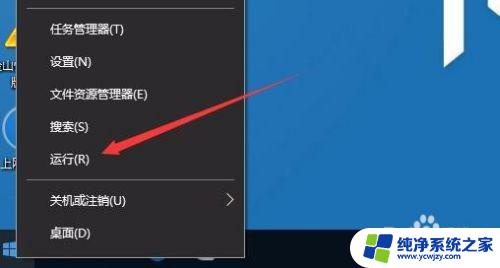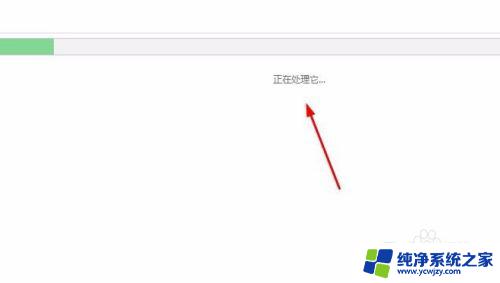win10启动office2010显示正在设置
最近有不少Win10用户反映,在启动Office2010时会出现正在设置提示,而且配置进度始终无法完成,这种情况让用户感到困扰,影响了他们正常使用办公软件的体验。究竟是什么原因导致了这种现象?如何解决这个问题呢?让我们一起来探讨一下。
步骤如下:
1.第一步在win10系统上按win+R键打开运行,输入regedit,点击确定,如下图所示:
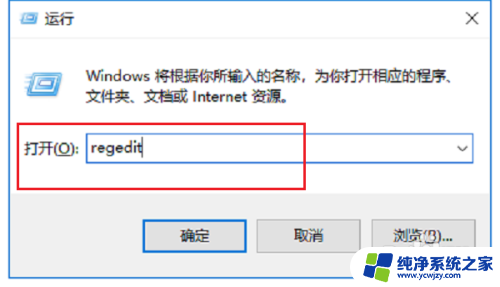
2.第二步打开注册表之后,点击“HEKY_CURRENT_USER->Software->Microsoft->Office->14.0->word”,如下图所示:
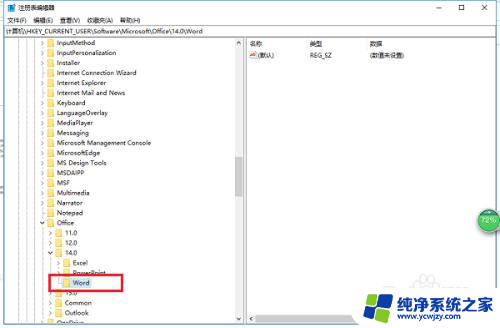
3.第三步在word下面找到Options项,鼠标右键选择新建->DWORD(32位值),如下图所示:
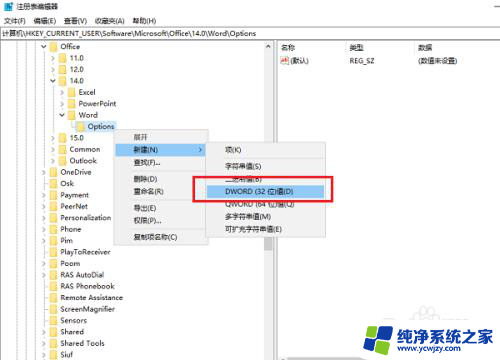
4.第四步新建之后,命名为NoRereg,并双击进行编辑,如下图所示:
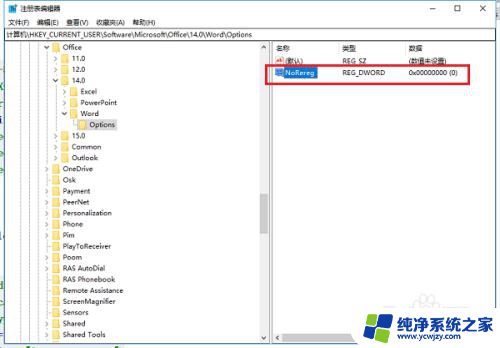
5.第五步将默认的值0改成1,点击确定进行保存。重启电脑就解决win10启动office2010显示正在设置的问题,如下图所示:
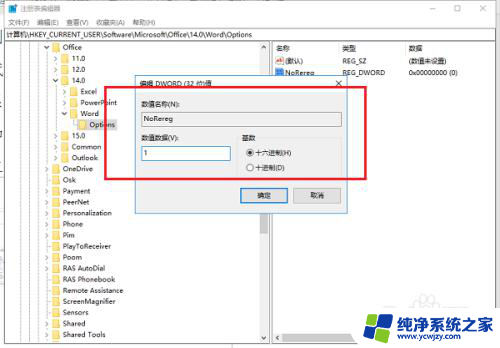
以上就是win10启动office2010显示正在设置的全部内容,如果有不懂得的用户,可以根据小编的方法来操作,希望能够帮助到大家。